- Se você é fã de jogos mais antigos do Windows, pode encontrar erros ao tentar jogar no Windows 10.
- O mais comum está relacionado ao componente DirectPlay e explicaremos o motivo no artigo a seguir.
- Uma vez que este tópico está relacionado ao DirectX, reserve um tempo para ler mais sobre o assunto em nosso Seção DirectX.
- Marque o nosso Centro de solução de problemas também, para acesso rápido a todos os guias que você possa precisar em caso de erros, bugs ou semelhantes.
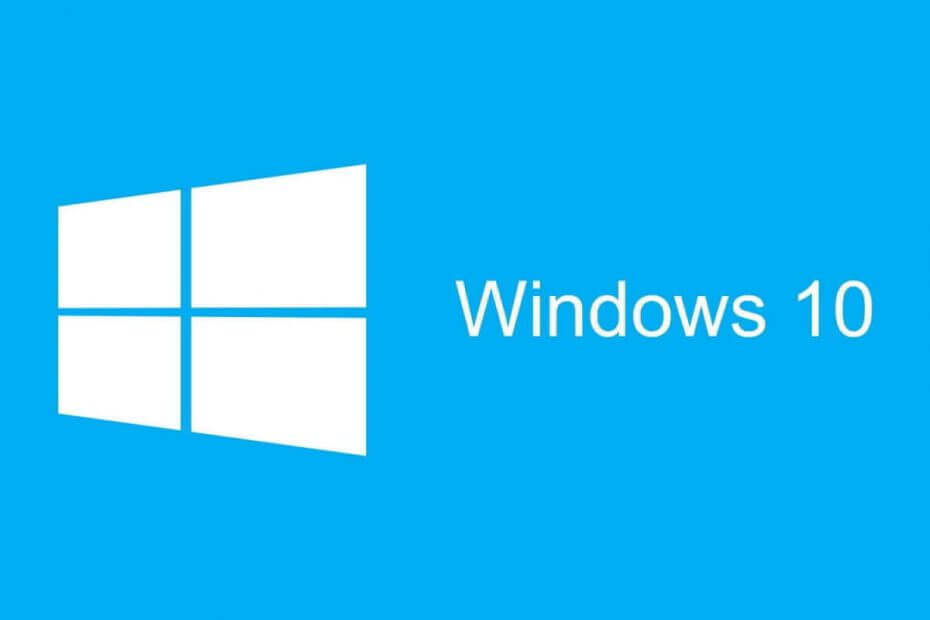
Este software irá reparar erros comuns de computador, protegê-lo contra perda de arquivos, malware, falha de hardware e otimizar seu PC para desempenho máximo. Corrija problemas do PC e remova vírus agora em 3 etapas fáceis:
- Baixar Restoro PC Repair Tool que vem com tecnologias patenteadas (patente disponível aqui).
- Clique Inicia escaneamento para encontrar problemas do Windows que podem estar causando problemas no PC.
- Clique Reparar tudo para corrigir problemas que afetam a segurança e o desempenho do seu computador
- Restoro foi baixado por 0 leitores este mês.
DirectPlay é uma biblioteca API antiquada que era um componente do Versões DirectX. No entanto, a Microsoft afastou o DirectPlay em favor de Jogos para Windows Live. Como o DirectPlay está obsoleto, não é mais necessário atualizar os jogos do Windows.
No entanto, DirectPlay é ainda mais essencial para ser executado jogos anteriores a 2008 no Windows 10. Consequentemente, alguns jogos mais antigos não funcionam sem DirectPlay.
Se um jogo ou aplicativo precisar do DirectPlay, uma janela será aberta informando Um aplicativo em seu PC precisa do seguinte recurso do Windows DirectPlay.
Você está recebendo aquele erro DirectPlay no Windows 10? Nesse caso, é assim que você pode habilitar o DirectPlay.
Como posso corrigir erros de DirectPlay no Windows 10?
- Instalando DirectPlay
- Ajuste seu software antivírus
- Execute o jogo no modo de compatibilidade
- Use o solucionador de problemas de compatibilidade de programas
1. Instalando DirectPlay
- Para habilitar o DirectPlay, primeiro pressione a tecla Win + R atalho de teclado para abrir Executar.
- Em seguida, entre no Painel de Controle em Executar e clique no botão OK botão.
- Clique em Programas e recursos para abrir o utilitário de desinstalação.
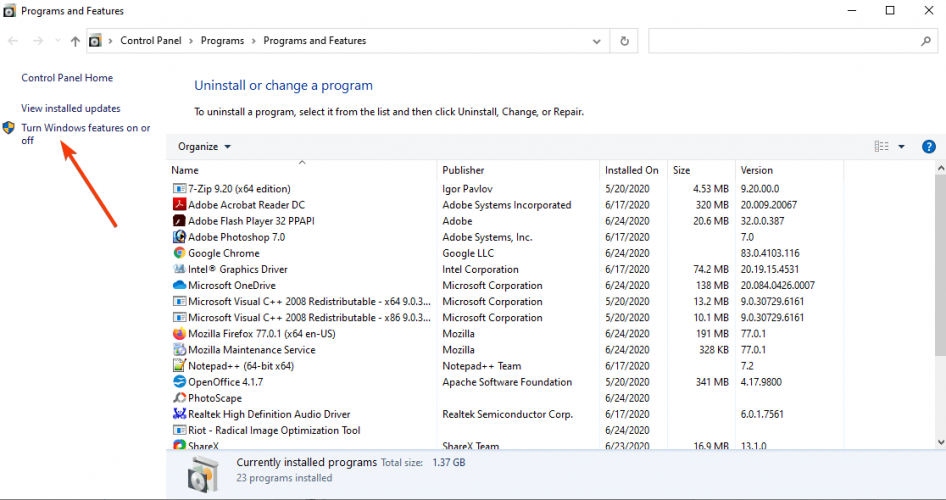
- Clique Liga ou desliga características das janelas.
- Duplo click Componentes Legados para expandi-lo e, em seguida, selecione o DirectPlay caixa de seleção.
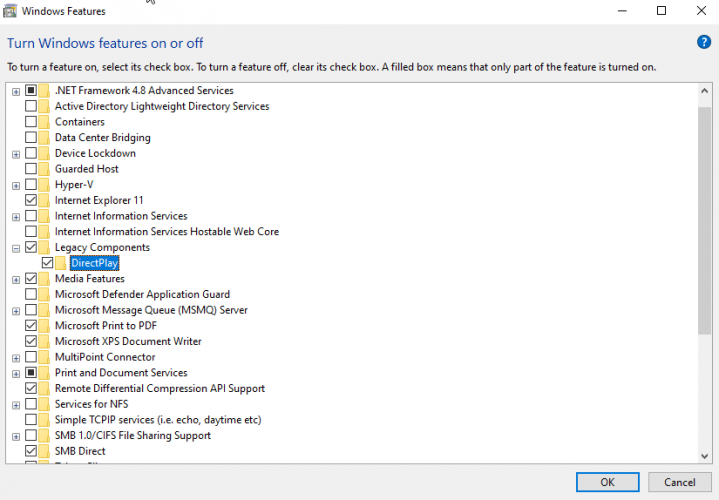
- Reinicie seu desktop ou laptop após instalar o DirectPlay.
Não consegue abrir o Painel de Controle no Windows 10? Consulte este guia passo a passo para encontrar uma solução.
2. Ajuste seu software antivírus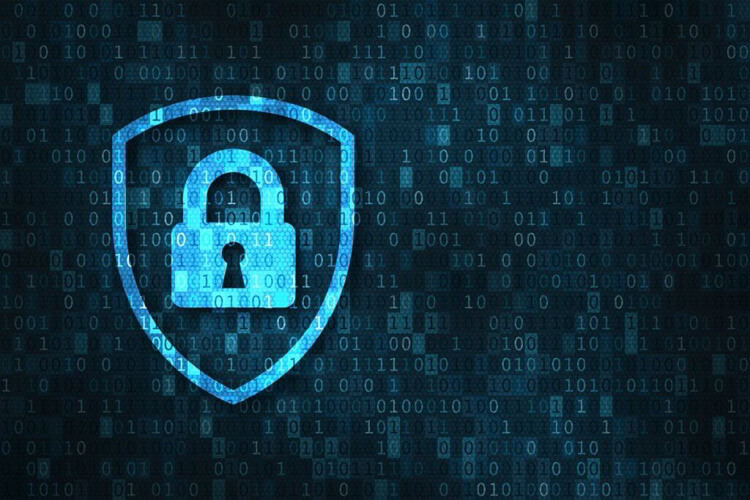
Alguns usuários declararam que obtiveram o código de erro 0x80073701 ao tentar instalar o DirectPlay. Portanto, eles não podem instalar o DirectPlay conforme descrito acima.
Se for esse o caso, o software antivírus pode estar bloqueando o DirectPlay. Tente desligar seu software antivírus, apenas temporariamente, o que você geralmente pode fazer por meio dos menus de contexto do ícone da bandeja do sistema dos utilitários antivírus.
No entanto, lembre-se de que os desenvolvedores de antivírus se esforçaram nos últimos anos para cumprir os requisitos dos vários modos de atividade que os usuários podem precisar. Consequentemente, muitas ferramentas antivírus hoje em dia vêm com modos de compatibilidade de jogos.
É também o caso com BullGuard, que introduziu o Game Booster em todos os seus planos de antivírus.
O recurso Game Booster não interfere nas opções de jogo. Pelo contrário, permite que você jogue com total segurança, para que não precise sacrificar a segurança pelo desempenho. Ele bloqueia pop-ups e outras interrupções para garantir a você a experiência de jogo mais tranquila, às vezes até acelerando os jogos.

BullGuard Antivirus
Com o BullGuard, você pode jogar seus jogos favoritos com segurança e manter seu dispositivo protegido e funcionando na velocidade ideal, ao mesmo tempo.
Visite o site
3. Execute o jogo no modo de compatibilidade
- Primeiro, pressione o botão File Explorer na barra de tarefas do Windows 10.
- Abra a pasta que inclui o arquivo .exe do jogo.
- Clique com o botão direito no arquivo .exe do jogo e selecione Propriedades no menu de contexto e selecione a guia Compatibilidade.
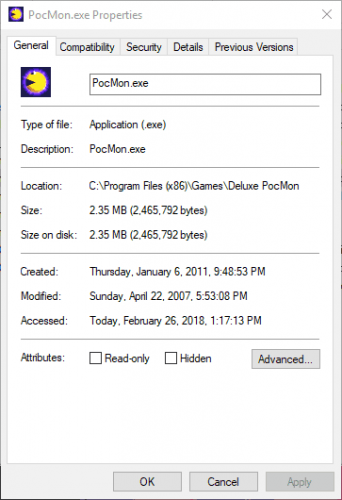
- Clique no Execute este programa em modo de compatibilidade para caixa de seleção.
- Em seguida, selecione uma plataforma Windows anterior no menu suspenso. Selecione o sistema operacional Windows que era a plataforma mais recente quando o jogo foi lançado.
- Além disso, selecione o Execute este programa como administrador opção.
O Modo de compatibilidade A configuração pode ser útil para executar jogos mais antigos no Windows. Isso permitirá que o jogo utilize as configurações de um Windows OS.com anterior
Não há mais problemas com o File Explorer para você. Corrija-os todos com a ajuda deste guia extenso!
4. Use o solucionador de problemas de compatibilidade de programas
- Modelo compatibilidade na caixa de pesquisa.
- Selecione Executar para Programas feitos para versões anteriores do Windows opção para abrir.
- Clique Avançado e selecione o Executar como administrador opção e, em seguida, pressione a Próximo botão.
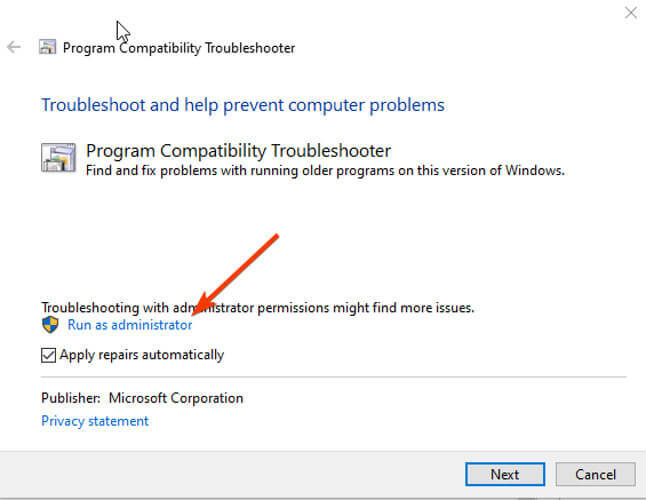
- Em seguida, selecione um jogo listado ou selecione Não listado e clique em Próximo e pressione o Navegar botão para selecionar um jogo para corrigir.
- Depois de selecionar um jogo, pressione o Próximo para ver as resoluções do solucionador de problemas.
É assim que você pode habilitar o DirectPlay no Windows 10 e selecionar a configuração do modo de compatibilidade para iniciar jogos anteriores às plataformas Windows mais recentes.
Observe que também pode ser necessário habilitar o DirectPlay para alguns emuladores de jogos retrô. Verificação de saída esta postagem para obter mais dicas sobre como executar jogos antiquados.
Se você tiver mais perguntas, fique à vontade para deixá-las na seção de comentários abaixo e nós com certeza daremos uma olhada.
 Ainda está tendo problemas?Corrija-os com esta ferramenta:
Ainda está tendo problemas?Corrija-os com esta ferramenta:
- Baixe esta ferramenta de reparo de PC classificado como Ótimo no TrustPilot.com (o download começa nesta página).
- Clique Inicia escaneamento para encontrar problemas do Windows que podem estar causando problemas no PC.
- Clique Reparar tudo para corrigir problemas com tecnologias patenteadas (Desconto exclusivo para nossos leitores).
Restoro foi baixado por 0 leitores este mês.
perguntas frequentes
Os jogos podem ser instalados de forma clássica; o problema pode ser ao tentar executá-los. Você pode obter um erro que o jogo ou programa não pode ser executado no Windows 10, mas temos o guia certo para ajudá-lo.
Como o DirectPlay é uma API dentro do componente DirectX, ele não deve causar problemas com outros componentes em seu PC.
O Windows 10 não inclui um modo do Windows XP, mas você ainda pode usar uma máquina virtual com o XP instalado.
![Correção: Habilite DirectPlay no Windows 10 [guia do jogador]](/f/cf8d728b10489cd7063c27666e34ea47.jpg?width=300&height=460)

